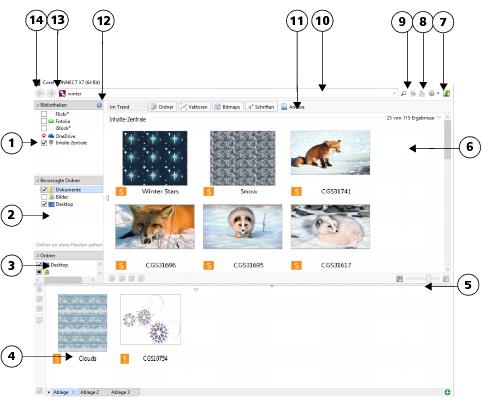
Im folgenden Bild werden die wichtigsten Komponenten des Corel CONNECT-Dienstprogramms dargestellt:
|
1. Fenster Bibliotheken
|
|
|
2. Fenster Bevorzugte Ordner
|
|
|
3. Fenster Ordner
|
|
|
4. Fenster Ablage
|
|
|
5. Regler Zoom
|
|
|
7. Schaltfläche für Hilfe und Optionen
|
|
|
8. Schaltfläche Zu übergeordnetem Ordner wechseln
|
|
|
9. Schaltfläche Aktualisieren/Abbrechen
|
Lädt die Ergebnisse der letzten Suche erneut oder startet basierend auf den angegebenen Kriterien eine neue Suche. Beim Durchführen einer Suche ändert sich die Schaltfläche in Abbrechen
|
|
10. Feld für Suche und Adresse
|
|
|
11. Symbolleiste Filter
|
|
|
12. Schaltfläche Inhaltsbibliotheken konfigurieren
|
|
|
13. Schaltfläche Vorwärts navigieren
|
|
|
14. Schaltfläche Rückwärts navigieren
|
Im Andockfenstermodus weist das Suchmodul zwei Komponenten auf: die Andockfenster Verbindung herstellen und Ablage. Im Andockfenster Verbindung herstellen sind zwei Anzeigemodi verfügbar: Einzelfenster und vollständige Ansicht. In der vollständigen Ansicht werden alle Fenster angezeigt. Im Einzelfenster werden entweder das Ansichtsfenster oder die Fenster Bibliotheken, Bevorzugte Ordner und Ordner angezeigt. Sie können die Größe des Andockfensters so ändern, dass alle Fenster angezeigt werden oder dass Sie zwischen dem Ansichtsfenster und den Fenstern Bibliotheken, Bevorzugte Ordner und Ordner wechseln können.
Das Andockfenster Verbindung herstellen mit ausgeblendetem Ansichtsfenster (links ) und ausgeblendetem Navigationsfenster (rechts). Klicken Sie zum Anzeigen bzw. Ausblenden von Fenstern auf den Umschaltpfeil (1). Ändern Sie die Größe des Andockfensters, um beide Fenster anzuzeigen.
Sie können auch die Größe und Anzeige einzelner Fenster anpassen.
Mit dem Ziehbereich (1, 2, 3) können Sie die Größe eines Fensters ändern.
Mit dem Fenster Bevorzugte Ordner können Sie Verknüpfungen zu Ordnern erstellen, die Sie häufig verwenden. Zum Fenster Bevorzugte Ordner können Sie Speicherorte hinzufügen und daraus entfernen.
| So starten Sie Corel CONNECT |
|
|
|||||
|
Andockfenster Connect anzeigen oder ausblenden
|
|||||
|
Andockfenster Ablage anzeigen oder ausblenden
|
| So ändern Sie die Größe eines Fensters |
|
| • | Zeigen Sie auf den Ziehbereich des Fensters und ziehen Sie den Rand des Fensters, wenn sich der Cursor in einen Doppelpfeil ändert. |
| So blenden Sie Fenster ein bzw. aus |
|
| • | Klicken Sie auf den Pfeil, um zwischen Anzeigen und Ausblenden des Fensters umzuschalten. |
| So fügen Sie einen Speicherort zum Fenster „Bevorzugte Ordner" hinzu |
|
| • | Ziehen Sie einen Ordner vom Fenster Bibliotheken oder Ordner oder vom Ansichtsfenster in das Fenster Bevorzugte Ordner. |
Sie können Speicherorte auch zum Fenster Bevorzugte Ordner hinzufügen, indem Sie mit der rechten Maustaste auf einen Ordner im FensterBibliotheken oder Ordner klicken und dann auf Zu Favoriten hinzufügen klicken.
| So entfernen Sie einen Speicherort aus dem Fenster „Bevorzugte Ordner" |
|
| • | Klicken Sie mit der rechten Maustaste auf das Fenster Bevorzugte Ordner und klicken Sie auf Aus Favoriten entfernen. |
Copyright 2015 Corel Corporation. Alle Rechte vorbehalten.